映泰H61MLB主板如何设置u盘启动 映泰H61MLB主板bios设置U盘启动的步骤
时间:2022-05-05作者:huige
有不少使用映泰H61MLB主板的用户想要用U盘为电脑重装系统,但是要设置U盘启动的时候,却不知道要从何下手,那么其实只需要进入bios就可以进行设置了,如果你也想知道的话,那就跟着小编一起来学习一下映泰H61MLB主板bios设置U盘启动的步骤。
具体步骤如下:
1.开机后不停的按键盘上的Delete键,进入bios界面。
2.选择Advance,选择SATA Configuration,SATA Mode 选择AHCI Mode。IDE Mode适合安装XP系统,可以自行选择。
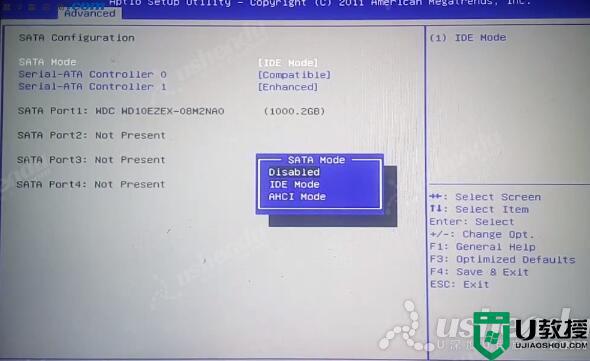
3.返回选择Boot,选择Hard Drive BBS开头的,Boot Option #1选择U盘的名字。返回选择Boot Option #1选择U盘的名字。UEFI Boot选择Disabled,选择开启启动UEFI模式。
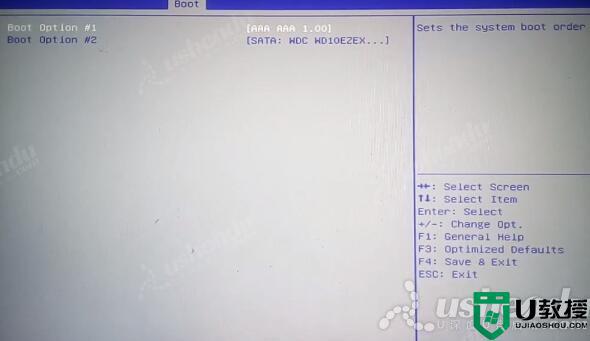
4.按F4保存退出,电脑会自动重启进入PE系统。
上述给大家讲解的便是映泰H61MLB主板如何设置u盘启动的详细方法,有遇到相同情况的用户们可以学习上面的方法来进行解决,相信可以帮助到大家。





